En veldig rask måte å eksternt koble til en LinuxPC uten problemer er Teamviewer. Det er et populært verktøy blant IT-fagfolk. Når det gjelder programvare, er det vanskelig å slå. Spesielt siden verktøyet ikke bare tilbyr en rask og enkel måte å ekstern tilgang til PCer på, men også gjør det veldig enkelt å snakke med personen i den andre enden, dele filer frem og tilbake, og til og med lagre PC-tilkoblinger for senere. Slik bruker du TeamViewer på Linux.
AVSLØRINGS VARSEL: Bla nedover og se videoopplæringen på slutten av denne artikkelen.
Installere Teamviewer på Linux
Når det gjelder installering av Teamviewer på Linux,ingen distribusjon er den samme. Selskapet har samlet sett god støtte for Linux-brukere, men noen distribusjoner får mer kjærlighet enn andre. Slik får du verktøyet til å fungere på din Linux-PC.
Ubuntu og Debian
Dessverre er det ingen PPA-er eller Debian-lagresom har TeamViewer-verktøyet. Dette skyldes det faktum at TeamViewer er et proprietært program, og det er ulovlig å distribuere programvaren. I tillegg er det ikke åpen kildekode, så det betyr at vedlikeholdere av operativsystemet ikke vil gjøre det uansett. Heldigvis kan brukere installere programvaren ved hjelp av en Debian-pakkefil.

For å starte installasjonsprosessen, gå til det offisielle nettstedet og velg nedlastningsknappen under "Ubuntu, Debian". Når nedlastingen er fullført, åpner du et terminalvindu og bruker CD kommando for å navigere til Bash-skallet til nedlastingsmappen på din PC.
cd ~/Downloads
Når du er der, bruk dpkg verktøy for å installere programvaren.
Merk: Hvis du bruker Debian, må du sørge for at brukeren din har tilgang til sudo. Hvis ikke, gjør det. Alternativt kan du utføre denne prosessen ved å bruke root (su) i stedet for sudo-kommandoen.
sudo dpkg -i teamviewer*.deb
Når denne programvaren installeres, kan det oppstå noen problemer. Teamviewer kan si at noen avhengigheter ikke er fornøyd. En rask måte å løse dette på er å bruke:
Ubuntu og Current Debian
sudo apt install -f
Gamle Debian
sudo apt-get install -f
Arch Linux
Av åpenbare juridiske grunner gjør ikke Arch Linux detdistribuere Teamviewer. Som et resultat må brukere installere programvaren via AUR. For å gjøre dette, må du først åpne en terminal og installere nødvendige avhengigheter for Teamviewer å bygge.
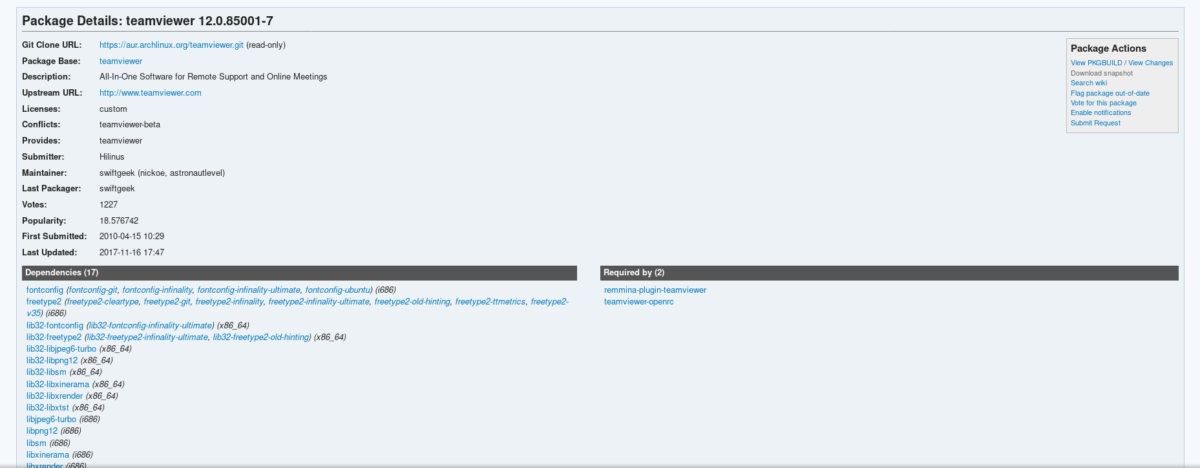
Merk: Du må ha multibiblioteket aktivert i ditt /etc/pacman.conf fil, eller Teamviewer vil ikke bygge riktig.
sudo pacman -S lib32-libpng12 lib32-dbus lib32-libxinerama lib32-libjpeg6-turbo lib32-libxtst
Med avhengighetene installert, er det på tidestarte byggeprosessen. Begynn med å gå til Teamviewer AUR-siden og klikk på "last ned øyeblikksbilde". Når nedlastingen er fullført, bruker du CD-kommandoen for å gå til nedlastingsmappen.
cd ~/Downloads
Last ned innsiden av AUR Teamviewer-stillbilde-filen.
tar -xvzf teamviewer.tar.gz
Gå inn i mappen til det ekstraherte stillbildearkivet med CD-kommandoen.
cd teamviewer
Til slutt, bygg en Arch-pakke med makepkg-kommandoen.
makepkg
Når Makepkg ferdig, installer pakken ved å bruke pacman-pakkehåndtereren.
sudo pacman -U teamviewer-*.pkg.tar.xz
Sørg for å aktivere teamviewer-tjenesten via systemd før du bruker programvaren:
sudo systemctl enable teamviewerd sudo systemctl start teamviewerd
Fedora og OpenSUSE
Fedora og OpenSUSE brukere er heldige, som begge todisse operativsystemene er offisielt støttet (via en nedlastbar binær) av Teamviewer. For å installere programvaren på systemet ditt, gå til den offisielle siden og klikk på den grønne nedlastningsknappen under "RedHat, CentOS, Fedora, SUSE".
Fedora instruksjoner
Bruk først CD kommandoen i terminalen for å navigere til nedlastingsmappen.
cd ~/Downloads
Deretter bruker du DNF pakkeverktøy for å installere programvaren.
sudo dnf install teamviewer_*.i686.rpm
OpenSUSE instruksjoner
Bruk CD for å gå til nedlastingsmappen på din PC.
cd ~/Downloads
Deretter bruker du zypper pakkeverktøy for å installere programvaren på datamaskinen din.
sudo zypper install teamviewer_*.i686.rpm
Generiske Linux-instruksjoner
Selv om Teamviewer ikke har laget etbinært å installere for hver eneste Linux-distribusjon som noen gang er laget, har de fremdeles funnet en måte å la alle bruke produktet sitt. Hvis du ikke bruker en mainstream Linux-distribusjon, er alt du trenger å gjøre å laste ned kildefilen. Ingen sammenstilling er nødvendig. I stedet er det bare å laste ned tar.gz arkivfilen, trekke den ut og kjøre den binære innsiden av den!
For å laste ned, gå til den offisielle siden og se etter "Andre systemer (ikke offisielt støttet)".
Trekk det ut, og er ikke sikker på hvorfor det ikke fungerer? Åpne en terminal, og kjør:
tv-setup checklibs
Bruke Teamviewer på Linux
Det er veldig enkelt å koble til via Teamviewer, selv på Linux. Å starte appen ved å åpne appen på PCen din. Deretter ber du om partner-ID og passord fra personen du skal koble til.
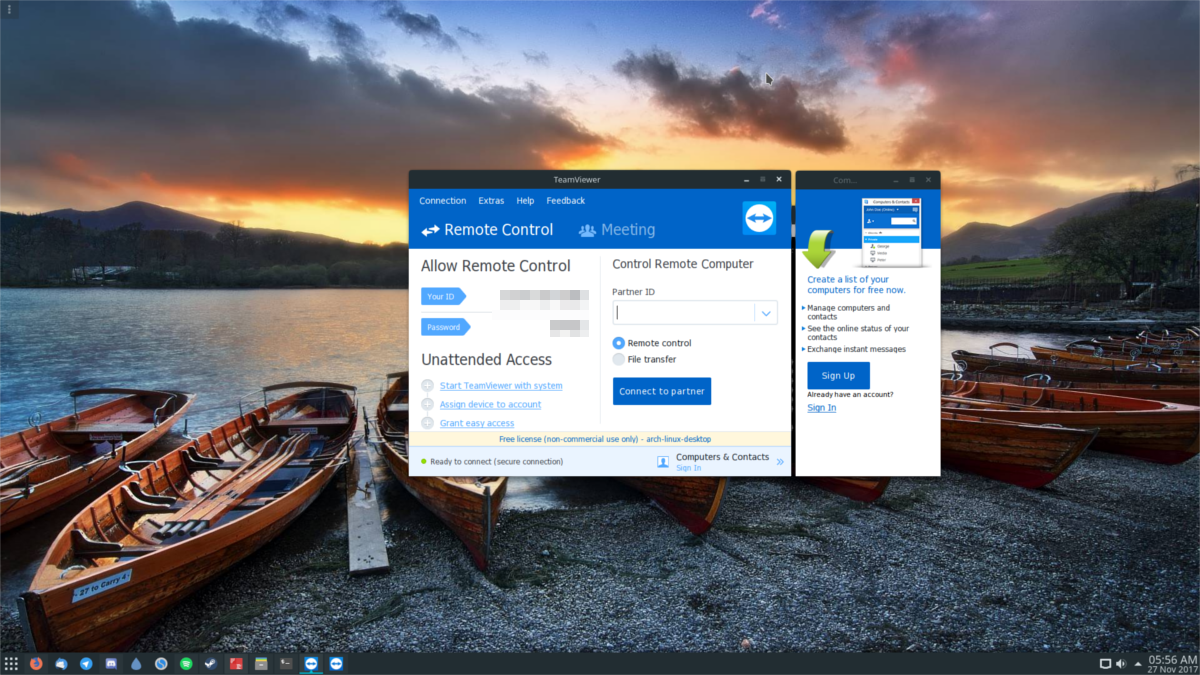
Når du har fått dem, skriver du inn partner-IDen itekstboks. Hvis du gjør det, vil du få opp et vindu som ber om et "passord". Skriv inn passordet du har gitt. Herfra logger du deg på den eksterne datamaskinen og har full kontroll.
Herfra er alt veldig rett frem. Bruk musen til å navigere på den eksterne datamaskinen. I tillegg klikker du på "lyd / video" for å chatte med personen i den andre enden. Hvis du ønsker å få noen andre til å koble seg til deg, kan du bare dele partner-ID og passord til dem.
Teamviewer klient / vertsverktøy er tilgjengelige for nedlasting på andre plattformer bortsett fra Linux. Hovedsakelig: Android, Windows, Mac, iOS og andre.













kommentarer